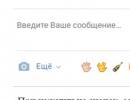Yandex yandex početna stranica. Kako postaviti Yandex kao početnu stranicu pretraživača
Za mnoge ljude rad sa pretraživačem počinje početnom stranicom. Ispravno postavljanje omogućit će povećanu udobnost i brz pristup potrebnim informacijama. Ovaj članak će govoriti o tome kako promijeniti početnu stranicu u Yandex pretraživaču.
Budući da je Yandex.Browser baziran na Chromium motoru, njegov interfejs je što sličniji Google Chrome-u. I uprkos nekim promjenama koje su napravili Yandex programeri, upravljanje preglednikom je identično.
Da promijenite početnu stranicu vašeg pretraživača, otvorite meni Postavke. Da biste to učinili, kliknite na dugme sa tri horizontalne trake koje se nalazi u gornjem desnom uglu i izaberite stavku menija Postavke.

U meniju koji se otvori morate pronaći odjeljak Gdje početi?

Pretraživač nudi, recimo, 2.5 podešavanja za izbor. Prva opcija - Otvorite stranicu za brzi pristup. Odabirom ove metode, ovaj prozor će se pojaviti kada pokrenete pretraživač:

Ovo su podrazumevani prozori kako nastavite da koristite pretraživač, oni će se menjati u zavisnosti od preferencija korisnika. Nepotrebni prozori će biti uklonjeni, a zamijenit će ih kartice sa često korištenim stranicama. Također ih može kontrolirati sam korisnik: pomicati ih u svim smjerovima, uklanjati nepotrebne prozore, dodavati i zakačiti zanimljive stranice.
Druga opcija - Vrati kartice otvorene zadnji put. To jest, vraćanje posljednje sesije. Pogodno za korisnike koji stalno drže otvorene iste stranice (na primjer, vijesti ili društvene mreže).
I pored ove tačke postoji postavka - Otvorite www.yandex.ru ako nema kartica. Odnosno, ako su sve kartice bile zatvorene prije isključivanja preglednika, tada će sljedeći put kada pokrenete program, početna stranica biti Yandex usluga pretraživanja.
Nažalost, pretraživač ne implementira mogućnost postavljanja željene stranice kao početne stranice. Ovo je vjerovatno učinjeno kako bi se osiguralo da ljudi koriste isključivo usluge Yandexa. Međutim, funkcija „Tableboard“ pruža veće mogućnosti, uz pomoć kojih jednim klikom možete doći do svoje omiljene stranice.
Ako već dugo želite da lakše i brže pronađete početnu stranicu Yandexa i učinite je početnom stranicom vašeg pretraživača, onda je ovaj članak za vas! Šta olakšava rad sa pretraživačem ako je postavljen kao “početna stranica”?
Kada otvorite svoj pretraživač, stranica agenta za pretragu se automatski otvara, štedeći vam vreme i trud. Znati kako postaviti web stranicu kao svoju početnu stranicu je vrlo korisno.
Uostalom, ne možete gubiti dodatno vrijeme i odmah otvoriti stranicu koja vas zanima u vašem pretraživaču. Izvođenje ovog podešavanja nije nimalo teško, ali neki početnici Internet korisnici možda ne znaju kako se to radi.
Dva glavna konkurenta - Yandex i Google
Sada možemo razlikovati 2 glavne usluge pretraživanja - Yandex i Google . Među stanovništvom koje govori ruski, naravno, pretraživač Yandex prednjači i postoji mnogo razloga za ovo vodstvo. Yandex se razlikuje od svog konkurenta po nizu prednosti:
- Visok informativni sadržaj. Sa početne stranice možete odmah pristupiti svim uslugama pretraživača: vijesti, posteri, vremenska prognoza, pošta, itd. Možete ga čak prilagoditi kako želite zahvaljujući dodatnim widgetima i modulima.
- Visok kvalitet izlaza informacija.
- Ugodan izgled, koji se također može prilagoditi vašim željama zahvaljujući Yandex temama koje se stalno ažuriraju.
Najlakši način za postavljanje početne stranice Yandex.ru je iskoristi ovo posebna aplikacija, koji nudi sam Yandex. Ovu aplikaciju možete instalirati koristeći vezu http://home.yandex.ru/. Zahvaljujući ovoj aplikaciji, Yandex će se automatski instalirati kao početna stranica u svim pretraživačima. U tom slučaju nisu potrebna dodatna ručna podešavanja. Ako ova aplikacija ne radi ili jednostavno ne želite da preuzmete dodatni program, postavke možete izvršiti ručno u svakom pretraživaču.
Ručna podešavanja Yandexa u raznim pretraživačima
Koraci za instaliranje početne stranice su gotovo identični za sve pretraživače, ali, ipak, svaki pretraživač ima male karakteristike osiguranja početne stranice. Detaljno ćemo pogledati kako napraviti Yandex početnu stranicu za ključne pretraživače:
- Mozilla Firefox;
- Opera;
- Google chrome;
- Internet Explorer;
- Yandex Browser;
- Safari.
Najpopularniji i najpovoljniji pretraživači prema korisnicima interneta
Yandex početna stranica u Mozilla Firefoxu
Prvi pretraživač koji ćemo razmotriti je Mozilla Firefox, koji je vodeći među ruskim korisnicima.
Da biste postavili svoju početnu stranicu, idite na meni postavki u gornjem desnom uglu ili jednostavno upišite “about:preferences” u adresnu traku vašeg pretraživača.
U ovom odeljku, u redu „Početna stranica“ ili „Početna stranica“, navedite adresu početne stranice, odnosno http://www.yandex.ru/, i kliknite na dugme „U redu“.
Lepa karakteristika modernih pretraživača je nedostatak osetljivosti na velika i mala slova, odnosno pretraživaču neće biti važno da li pišete adresu sajta velikim ili malim slovima.
Yandex početna stranica u Operi
Kao što je ranije spomenuto, postavke u svim pretraživačima su vrlo slične, tako da će postavljanje početne stranice u Operi biti gotovo isto kao u Mozili.
Da biste to učinili, otvorite meni u pretraživaču i odaberite odjeljak "Postavke".
Najnovije verzije pretraživača su vrlo slične, pa su shodno tome i postavke mnogih parametara iste, uključujući postavke početne stranice
Zatim kliknite na dugme “Postavi stranice” i u prozoru koji se pojavi, u redu “Dodaj novu stranicu” naznačite adresu http://www.yandex.ru/.
Možete dodati više stranica na listu odjednom, tako da kada pokrenete pretraživač, otvoriće se više kartica.
Ako u trenutku instaliranja početne stranice imate otvorenu Yandex stranicu u vašem pretraživaču, onda ne morate ručno unositi adresu, već samo kliknite na dugme „Koristi trenutne stranice“ i Yandex adresa će se automatski prikazati.
Nakon svih koraka, kliknite na dugme “OK”.
Početna stranica u Google Chromeu
Postavljanje stranice za brzi pristup u Google Chrome-u je jednostavno kao iu prethodnim opcijama.
Da biste to učinili, u "Meni" pretraživača (dugme u obliku 3 vodoravne linije u gornjem lijevom kutu) odaberite "Postavke".
U starijim verzijama Google Chrome-a, odjeljak “Meni” se može nalaziti u desnom uglu pretraživača.
Odjeljak Postavke u Google Chrome-u je vrlo sličan istom dijelu u pretraživaču Opera. Nije li?)
Otvorena je kartica u koju treba da unesete adresu početne stranice, u našem slučaju ovo je adresa Yandex. Slažemo se s našim promjenama i kliknemo na “OK”.
Kao iu prethodnim pretraživačima, možete pojednostaviti zadatak i kliknuti na dugme "Koristi trenutne stranice" ako je stranica pretraživača već otvorena u pretraživaču.
Yandex početna stranica u Internet Exploreru
Sada postoji mnogo verzija ovog pretraživača koji su instalirani na računarima ili laptopima, pa razmislimo o instalaciji Yandex početne stranice na najnovijim verzijama Internet Explorer-a - 10 i 11. Ako imate instaliranu raniju verziju ovog pretraživača, proces instalacije će biti sličan algoritmu u nastavku i neće vam biti teško da samostalno instalirate Yandex kao početnu stranicu na vašem pretraživaču.
Četiri jednostavna koraka za postavljanje početne stranice za Internet Explorer:
- Potrebno je da otvorite meni za podešavanja pretraživača (gore desno);
- Odaberite karticu “Internet Options”;
- U odjeljku "Općenito" pronađite stavku "Početna stranica" i unesite adresu http://www.yandex.ru/ u prazan red.
- U stavci “Pokretanje” potvrdite okvir pored “Pokreni od početne stranice” i kliknite na “OK”.
Početna stranica YANDEX U Yandex pretraživaču
Izgled Yandex pretraživača sličan je sučelju Google Chrome, međutim, postoje neke razlike pri postavljanju početne stranice.
Šema kačenja na početnoj stranici:
- Otvorite postavke pretraživača.
Odjeljak Postavke je predstavljen ikonom zupčanika na vrhu stranice
- U kontekstnom izborniku odaberite karticu "Postavke".
Ovaj pretraživač nema mogućnost zakačenja početne stranice. Možda je to učinjeno s ciljem da svi korisnici ovog programa koriste isključivo uslugu pretraživanja Yandex.
Ova stavka kaže da će se kada ponovo otvorite pretraživač otvoriti kartice vraćene iz prethodne sesije, ali se predlaže da provjerite podstavku “ Otvorite www.yandex.ru ako nema kartica" Odnosno, ako ste zatvorili sve kartice prije zatvaranja programa, sljedeći put kada pokrenete preglednik, otvorit će se Yandex stranica.
Yandex početna stranica u Safariju.
Safari je mladi pretraživač koji je razvio Apple za svoju vlasničku opremu. Svi moderni korisnici iPhonea i MacBook-a znaju za ovaj jednostavan i praktičan pretraživač. Za postavljanje početne stranice u Safariju potrebna su vam samo tri jednostavna koraka:
- U gornjem desnom uglu kliknite na ikonu zupčanika i idite na odjeljak "Postavke";
- Zatim odaberite “Osnovno”;
- U prozoru „Početna stranica“ unesite adresu Yandex pretraživača.
Šta učiniti ako početna stranica nije instalirana u pretraživaču?
Rijetko se dešavaju situacije kada čak i slijedeći sva uputstva, ne možete ručno postaviti početnu stranicu kroz postavke pretraživača. Šta učiniti u ovom slučaju? Postoji nekoliko prijedloga:
- Pokušajte preuzeti aplikaciju http://home.yandex.ru/, koji je spomenut na samom početku našeg članka, i pokušajte automatski izvršiti izmjene u pretraživaču. Samo zapamtite da će se početna stranica promijeniti u SVIM instaliranim pretraživačima na vašem računaru.
- Očistite računar koristeći antivirus i nastavite pokušavati da postavite Yandex kao svoju početnu stranicu.
- I na kraju, ako sve metode ne pomognu u postizanju željenog rezultata, kontaktiraj podršku vaš operativni sistem. Detaljno opišite svoje radnje, navedite sve greške koje se javljaju i dodajte snimke ekrana svojih radnji u svoju poruku.
Pozdrav, dragi čitaoci blog stranice. Svi smo mi u jednom ili drugom trenutku bili novi na internetu. Posebno je teško biti početnik kada više niste tinejdžer. Pojavljuje se mnoga pitanja na koja je teško naći odgovore zbog njihove jednostavnosti za one koji su već manje-više ovladali internetom.
Lično sam više puta primijetio da su mi pokušali pokazati zanimljivu stranicu uz pomoć traženja željene stranice među pristiglim odgovorima. I kakvo je bilo razočarenje kada ove stranice više nije bilo (rezultati se stalno mijenjaju).
Jedna od lakoće upotrebe bila je mogućnost napravite stranicu koja se često koristi(na primjer, glavni Yandex, Google ili ovaj koji ste sada otvorili u svom internet pregledniku) početak (kuća). Kao rezultat, automatski se otvara kada se pretraživač pokrene. Na primjer, ovo je vrlo zgodno ako koristite .
Uz odgovarajuće postavke, uvijek će se otvoriti sljedeći put kada pokrenete svoj pretraživač (Chrome, Opera, Firefox, Internet Explorer ili Yandex pretraživač). Obično pokušavaju postaviti početnu stranicu za neki veliki portal, s koje možete početi pretraživati, čitati vijesti i raditi još mnogo toga.

Biće dovoljno da preuzmete i pokrenete (ili jednostavno kliknete na dugme „Instaliraj“) aplikaciju koristeći datu vezu, a u ovom pretraživaču početna stranica će se promeniti u http://www.yandex.ru.
Ako želiš uradite sve preko Yandex početne stranice, tada ćete, u zavisnosti od pretraživača koji koristite, dobijati razne „ponude“, koje se sve svode na približno istu stvar – pretraživač će se automatski konfigurisati tako da se, kada se pokrene, prikazuje glavna stranica ovog pretraživača, a takođe i portal će uvijek biti otvoren.
o cemu pricam? Pa, da vidimo šta se dešava kada glavnoj stranici http://www.yandex.ru/ pristupite odozdo Chroma:

Bit će dovoljno kliknuti na natpis „Učini Yandex početnom stranicom“ i samo ćete morati pristati na to, što će izvršiti potrebne promjene u postavkama preglednika.
Ako otvorite glavnu stranicu http://www.yandex.ru/ ispod Mazily, vidjet ćete jednostavne upute za radnju, koje nećete koristiti:

U Operi kada otvorite početnu stranicu Yandex-a, bit će vam ponuđeno:

To će zauzvrat promijeniti početnu stranicu i dodati mnoge druge dobrote o kojima možete pročitati u članku na linku iznad. od vas će biti zatraženo da instalirate Yandex.Panel za Opera, koji je takođe sposoban da obavi posao koji nam je potreban.
Kada posjetite http://www.yandex.ru/ u pretraživaču Internet Explorer bit ćete preusmjereni na stranicu s ekstenzijama iz Yandexa, uključujući gore navedene elemente.

Instaliranjem ovog proširenja, glavna stranica vodećeg ruskog internet pretraživača će se automatski otvoriti kada pokrenete ovaj pretraživač.
Kako napraviti početnu stranicu u Yandex pretraživaču i Chromeu
Sretno ti! Vidimo se uskoro na stranicama blog stranice
Možda ste zainteresovani
Kako postaviti (promijeniti) zadani pretraživač i učiniti Google ili Yandex zadanim pretraživanjem u njemu  Historija pretraživanja i pregledavanja u Yandexu - kako je otvoriti i pregledati i, ako je potrebno, obrisati ili izbrisati
Historija pretraživanja i pregledavanja u Yandexu - kako je otvoriti i pregledati i, ako je potrebno, obrisati ili izbrisati  Yandex widgeti - kako prilagoditi i učiniti glavnu stranicu informativnijom i pogodnijom za vas
Yandex widgeti - kako prilagoditi i učiniti glavnu stranicu informativnijom i pogodnijom za vas  Inkognito - šta je to i kako omogućiti anonimni način rada u Yandex pretraživaču i Google Chromeu
Inkognito - šta je to i kako omogućiti anonimni način rada u Yandex pretraživaču i Google Chromeu  Kako učitati fotografije i prenijeti video zapise sa iPhone-a ili bilo kojeg drugog telefona na računar
Kako učitati fotografije i prenijeti video zapise sa iPhone-a ili bilo kojeg drugog telefona na računar  Tor pretraživač - šta je to i kako Tor vam omogućava da sakrijete svoje aktivnosti na mreži
Tor pretraživač - šta je to i kako Tor vam omogućava da sakrijete svoje aktivnosti na mreži  Oznake u pretraživaču Yandex, Google Chrome i Fireforce, kao i virtuelne online oznake
Oznake u pretraživaču Yandex, Google Chrome i Fireforce, kao i virtuelne online oznake
Početna stranica su stranice koje se automatski otvaraju kada se pretraživač pokrene. Glavna stranica je stranica koja se otvara kada kliknete na dugme koje se nalazi neposredno ispred adresne trake.
Kako promijeniti početnu stranicu u Yandex pretraživaču
Kada pokrenete Yandex pretraživač, otvara se glavna početna stranica u obliku tabele na kojoj se prikazuju najposjećenije stranice ili se odmah otvaraju sve kartice koje su bile otvorene kada je pretraživač zadnji put zatvoren. Možete postaviti postavke preglednika Yandex da automatski pokreće Tableau ili otvara kartice. Da biste to učinili, kliknite na tri paralelne trake koje se nalaze u gornjem desnom dijelu preglednika.
U pretraživaču Yandex, početna stranica se može automatski postaviti putem postavki
Otvorit će se kontekstni meni u kojem birate Postavke. U vašem pretraživaču će se otvoriti prozor pod nazivom Postavke. U ovom prozoru morate pronaći pasus Otvorite prilikom pokretanja.
Ovaj stav sadrži dva stava i jedan podstav.
 Kako postaviti Yandex kao početnu stranicu
Kako postaviti Yandex kao početnu stranicu Ako stavite tačku na tačku Ploča sa omiljenim stranicama onda kada sljedeći put pokrenete Yandex pretraživač, početna stranica će se otvoriti u obliku ploče na kojoj će biti prikazane stranice koje najčešće gledate.
 Kako vratiti Yandex početnu stranicu
Kako vratiti Yandex početnu stranicu Ako označite polje Prethodno otvorene kartice onda kada ga sljedeći put pokrenete, otvorit će se početna stranica Yandex pretraživača u obliku svih kartica koje nisu bile zatvorene kada se pretraživač isključio.
 Kako automatski učiniti Yandex početnom stranicom
Kako automatski učiniti Yandex početnom stranicom Ako označite polje Otvorite yandex.ru ako nema kartica onda kada sljedeći put pokrenete pretraživač, otvorit će se i sve kartice koje nisu bile zatvorene prilikom gašenja pretraživača. Ali ako su sve kartice zatvorene prije zatvaranja pretraživača, sljedeći put kada pokrenete preglednik, početna stranica Yandexa će se otvoriti na yandex.ru. Stoga možete postaviti Yandex kao početnu stranicu u vašem pretraživaču.
U Yandex pretraživaču možete napraviti početnu stranicu koja vam je potrebna ili nekoliko stranica koje će se otvoriti sljedeći put kada pokrenete pretraživač. Podešavanje početne stranice Yandex pretraživača počinje činjenicom da u postavkama u paragrafu Kada počnete da se otvarate, stavite tačku na Tableau sa svojim omiljenim sajtovima. Nakon toga otvorite nekoliko kartica u pretraživaču sa stranicama koje bi trebale da se otvaraju svaki put kada pokrenete pretraživač.
 Kako postaviti Yandex kao početnu stranicu
Kako postaviti Yandex kao početnu stranicu Sve ove kartice moraju biti zakačene jedan po jedan. Da biste to učinili, na traci s karticama zadržite pokazivač iznad kartice i desnim klikom odaberite Zakači karticu iz kontekstnog izbornika. Sve zakačene kartice će se nalaziti na lijevoj strani trake kartica u obliku malih favikona. Nakon toga, sljedeći put kada pokrenete pretraživač, otvorit će se samo vaše zakačene kartice.
Kako otvoriti početnu stranicu Yandexa
Da biste mogli da otvorite stranicu u Yandex home pretraživaču, dugme mora biti prikazano ispred adresne trake. Ako dugme nije prikazano, moraćete da otvorite postavke pretraživača i u njima pronađete paragraf Postavke izgleda.
 Kako automatski učiniti Yandex glavnom stranicom
Kako automatski učiniti Yandex glavnom stranicom U ovom paragrafu morate označiti polje Prikaži dugme Yandex. Nakon toga, odmah ispred adresne trake pojavit će se dugme u obliku slova I. Klikom na njega možete otvoriti početnu stranicu Yandexa u Yandex pretraživaču.
Video
Ovaj video pokazuje kako postaviti početnu stranicu preglednika Yandex.
Gotovo svi internet pretraživači imaju mogućnost da vašu omiljenu stranicu postave početnom stranicom, osim...osim Yandex pretraživača.
Da, zaista, u modernom pretraživaču iz Yandex pretraživača nema funkcije za postavljanje početne ili početne stranice. Međutim, kao i uvijek, pokušao sam riješiti ovaj problem i našao izlaz iz situacije.
I našao sam ga. Činjenica je da na svakoj novoj kartici prikazuje tablu vizualnih oznaka, koje se sastoje od često posjećenih stranica. Sve što treba da uradimo je da konfigurišemo pretraživač na način da se pri pokretanju pokrene ova ploča na kojoj će biti prikazana samo jedna ili nekoliko omiljenih lokacija.
I tako, idemo...
Otvorite novu karticu i izbrišite sve nepotrebne oznake (mislim one vizualne). Da biste izbrisali oznaku, jednostavno zadržite pokazivač miša iznad nje i kliknite na križić:
Ostavljamo samo nekoliko omiljenih stranica ili jednu. Ako sajt koji želite da vidite nije na početnoj stranici, možete ga dodati tamo. Da biste to učinili, jednostavno kliknite na dugme "Dodaj" istog imena. Pogledajmo snimak ekrana:

Unosimo adresu stranice, ulazim u Google tražilicu i kliknem na dugme "Završi":

Evo šta sam sada dobio:

Sada samo trebamo osigurati da ova stranica počinje na početku.
Kliknite na dugme menija u gornjem desnom uglu i sa padajuće liste izaberite „Podešavanja“:

Otvaramo postavke u posebnoj kartici. Na samom početku ove stranice nalazimo frazu "Otvori pri pokretanju" i postavljamo prekidač na poziciju "Nova kartica".